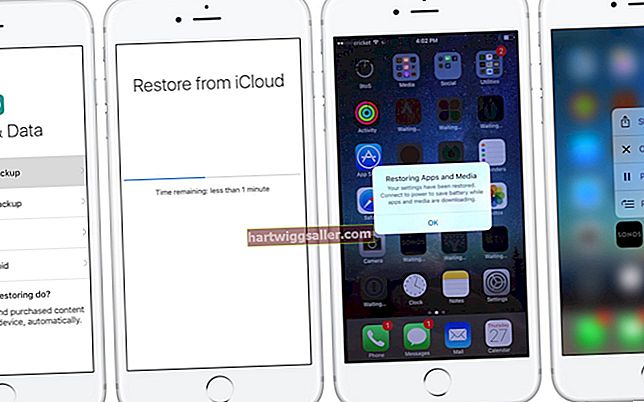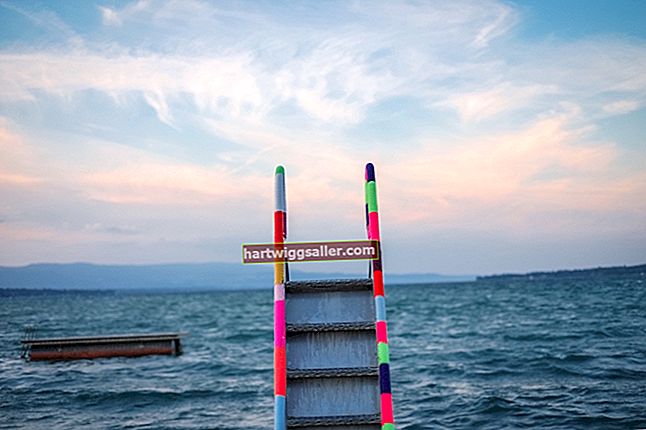যখন কোনও আইফোন জমা হয়, কল করা, ইমেলগুলি পড়া বা ব্যবসা-সম্পর্কিত অন্যান্য কাজগুলি সম্পূর্ণ করা শক্ত হয়ে যায়। আপনার ডিভাইসটিকে পুনরায় চালু করা থেকে শুরু করে পুনরুদ্ধার করা, এই সমস্যাগুলি সমাধান করতে আপনি নিতে পারেন বেশ কয়েকটি পদক্ষেপ। সমস্যা সমাধানের জন্য সবচেয়ে বেসিক পদক্ষেপগুলি শুরু করুন এবং যদি সমস্যাটির সমাধান না হয় তবে আরও জড়িত পদক্ষেপগুলিতে অগ্রগতি করুন।
আপনার আইফোনটি পুনরায় চালু করুন বা রিসেট করুন
যদি আপনার আইফোনটি হঠাৎ করে নিথর হয়ে যায় বা ঘুম থেকে জাগ্রত করতে অস্বীকার করে, আপনি কখনও কখনও আবার সমস্যাটি পুনরায় চালু করে সমাধান করতে পারেন। "স্লাইড / ওয়েক" বোতাম টিপুন এবং ধরে রাখুন যতক্ষণ না "স্লাইড টু পাওয়ার অফ" বার্তাটি উপস্থিত না হয়। আপনার ফোনটি বন্ধ করতে তীরটি স্লাইড করুন। অ্যাপল আইকনটি উপস্থিত না হওয়া পর্যন্ত "ঘুম / জাগুন" বোতামটি ধরে রেখে আপনার ডিভাইসটি চালু করুন। এটি যদি সমস্যার সমাধান না করে, বা আপনি আপনার পুরোপুরি চার্জ করা আইফোনটিতে শক্তি রাখতে না পারেন তবে ডিভাইসটি পুনরায় সেট করার চেষ্টা করুন। একই সাথে কমপক্ষে 10 সেকেন্ডের জন্য "স্লিপ / ওয়েক" এবং "হোম" বোতাম টিপুন এবং ধরে রাখুন। আসল ইস্যুর উপর নির্ভর করে ডিভাইসটি আপনাকে "স্লাইড টু পাওয়ার অফ" স্ক্রিনে চালিত করা বা নেওয়া উচিত।
অ্যাপ্লিকেশন বন্ধ করুন
কখনও কখনও একটি নির্দিষ্ট অ্যাপ্লিকেশন প্রতিক্রিয়াহীন হয়ে যায় এবং আপনার ডিভাইসকে হিমশীতল করে তোলে। অ্যাপ্লিকেশনটি বন্ধ না হওয়া এবং হোম স্ক্রীনটি উপস্থিত না হওয়া পর্যন্ত আপনি "স্লিপ / ওয়েক" বোতামটি ধরে রেখে "বিদ্যুৎ থেকে স্লাইড অফ" বার্তাটি উপস্থিত না হওয়া পর্যন্ত এবং "হোম" বোতামটি ধরে রেখে অ্যাপ্লিকেশনটি বন্ধ করতে পারেন। আপনি যদি খেয়াল করেন যে একাধিক অ্যাপ্লিকেশন চালানোর সময় আপনার ডিভাইস হিমশীতল হয় তবে আপনি যেগুলি ব্যবহার করছেন না সেগুলি বন্ধ করে দিতে পারেন। পরপর দু'বার দ্রুত "হোম" বোতাম টিপুন। আপনার উন্মুক্ত অ্যাপ্লিকেশনগুলি স্ক্রিনের নীচে উপস্থিত হবে। প্রতিটি অ্যাপ্লিকেশনটিতে বিয়োগ চিহ্ন সহ একটি লাল বৃত্ত উপস্থিত না হওয়া পর্যন্ত একটি খোলা অ্যাপটিকে আলতো চাপুন hold অ্যাপ্লিকেশনটি বন্ধ করতে বিয়োগ চিহ্নটি আলতো চাপুন এবং তারপরে সারিটি বন্ধ করতে "হোম" বোতামটি টিপুন।
আইওএস আপডেট করুন
কখনও কখনও পূর্ববর্তী আইওএস সফ্টওয়্যার সংস্করণগুলি চালানো আপনার আইফোনটির কার্যকারিতা বাধা দিতে পারে বা এটিকে হিমশীতল করে তোলে, বিশেষত সর্বশেষতম অপারেটিং সিস্টেমের সাথে ব্যবহারের জন্য ডিজাইন করা অ্যাপ্লিকেশনগুলি ব্যবহার করার সময়। অতিরিক্তভাবে, অ্যাপল কখনও কখনও জমাটবদ্ধ সমস্যার সমাধানের জন্য ডিজাইন করা সফ্টওয়্যার আপডেট প্রকাশ করে। আপনি আপনার ডিভাইসটিকে আপনার কম্পিউটারে প্লাগ করে, আইটিউনস খুলতে এবং ডিভাইস সংক্ষিপ্ত মেনুতে "আপডেট" ক্লিক করে আপডেট করতে পারেন। আপডেট করার আগে, আপনার ক্রয় স্থানান্তর করুন এবং আপনার ডেটা ব্যাকআপ করুন। বিকল্পভাবে, আপনি যদি আইওএস 5 বা তার পরে চালিয়ে যাচ্ছেন তবে আপনি "সাধারণ", "সফ্টওয়্যার আপডেট" এবং "এখনই ইনস্টল করুন" এর পরে "সেটিংস" টিপে আপনার ডিভাইসটি আপডেট করতে পারেন। তবে এই পদ্ধতিটি আইটিউনসের মাধ্যমে আপনার ডিভাইস আপডেট করার চেয়ে অনেক বেশি সময় নেয়।
আপনার আইফোনটি পুনরুদ্ধার করুন
আপনার আইফোনটি পুনরুদ্ধার করা একটি সময় সাশ্রয়ী প্রক্রিয়া যা আপনার পূর্ববর্তী পদক্ষেপগুলি চেষ্টা করার পরে যদি আপনার আইফোনটি এখনও জমাট বেঁধে থাকে তবে আপনার হাতে নেওয়া উচিত। আপনার আইফোনটি পুনরুদ্ধার করতে, এটি ইউএসবি-আইফোন সংযোগকারীটির সাথে আপনার কম্পিউটারে সংযুক্ত করুন, "ডিভাইসগুলি" মেনুতে আপনার আইফোনটি নির্বাচন করুন এবং "সারাংশ" ট্যাবে নেভিগেট করুন। "পুনরুদ্ধার করুন" চয়ন করুন এবং একটি ব্যাকআপ তৈরি করুন, যদি আপনি সম্প্রতি এটি তৈরি করেন নি your এটি নতুন হিসাবে আপ। এটি সফ্টওয়্যার বাগগুলি ব্যাকআপ থেকে স্থানান্তরিত করতে এবং আপনার ডিভাইসে ফিরে আসতে বাধা দেয় You আপনি এখনও সিঙ্কিং প্রক্রিয়াটির মাধ্যমে আপনার বেশিরভাগ ডেটা সংরক্ষণ করতে পারেন।
একটি সিস্টেম মনিটর ডাউনলোড করুন
অ্যাপ্লিকেশনগুলি আইটিউনস স্টোরের মাধ্যমে উপলব্ধ যা আপনার আইফোনের কার্য সম্পাদন সম্পর্কিত তথ্য সরবরাহ করে যেমন মেমরির ব্যবহার, সিস্টেম লগ এবং ক্যাশে তথ্য। এই তথ্যটি পর্যবেক্ষণ করে আপনি সমস্যাযুক্ত অ্যাপ্লিকেশনগুলিকে সন্ধান করতে পারেন বা একটি নির্দিষ্ট সেটিংস আপনার ডিভাইসটিকে ধীর করে দেওয়ার বা হিমশীতল করে তুলতে পারে তা নির্ধারণ করতে পারে। অধিকন্তু, এই অ্যাপ্লিকেশনগুলির কয়েকটি আপনাকে আপনার ফোনের সিস্টেম মেমরি ছেড়ে দেওয়ার অনুমতি দেয় যা আপনার আইফোনটির কার্যকারিতা উন্নত করতে পারে এবং নির্দিষ্ট জমাটবদ্ধ সমস্যার সমাধান করতে পারে।